
Joseph Goodman
0
2135
432
 Пароли являются первой линией защиты вашей конфиденциальности, и часто они являются единственными. Если вас беспокоят ваши данные, вы захотите, чтобы этот барьер был высоким и сильным. Как было написано много раз ранее, это подразумевает использование трудно взломанных паролей и разных паролей для каждой учетной записи, которую вы используете. В этой статье я хочу исследовать некоторые менее распространенные способы защиты вашего компьютера паролем.
Пароли являются первой линией защиты вашей конфиденциальности, и часто они являются единственными. Если вас беспокоят ваши данные, вы захотите, чтобы этот барьер был высоким и сильным. Как было написано много раз ранее, это подразумевает использование трудно взломанных паролей и разных паролей для каждой учетной записи, которую вы используете. В этой статье я хочу исследовать некоторые менее распространенные способы защиты вашего компьютера паролем.
Ярлык на рабочем столе для блокировки ПК
В вчерашней статье 4 Общие способы защиты паролем вашей учетной записи пользователя Windows 4 Общие способы защиты паролем вашей учетной записи пользователя Windows Защита компьютера с помощью пароля должна быть обычной практикой, особенно если многие люди потенциально имеют физический доступ к нему. Windows предоставляет несколько уровней, на которых вы можете установить пароли для блокировки учетной записи пользователя…, я рассмотрел общие способы защиты вашего компьютера паролем. Я показал вам, как использовать стандартный пароль учетной записи пользователя Windows в разных случаях, и все они приводили к блокировке компьютера. Если вам не нужны экранные заставки или сочетания клавиш для блокировки экрана, создание ярлыка на рабочем столе представляет собой альтернативный способ блокировки экрана..
Чтобы создать ярлык, щелкните правой кнопкой мыши на рабочем столе и выберите> новый > кратчайший путь из меню.
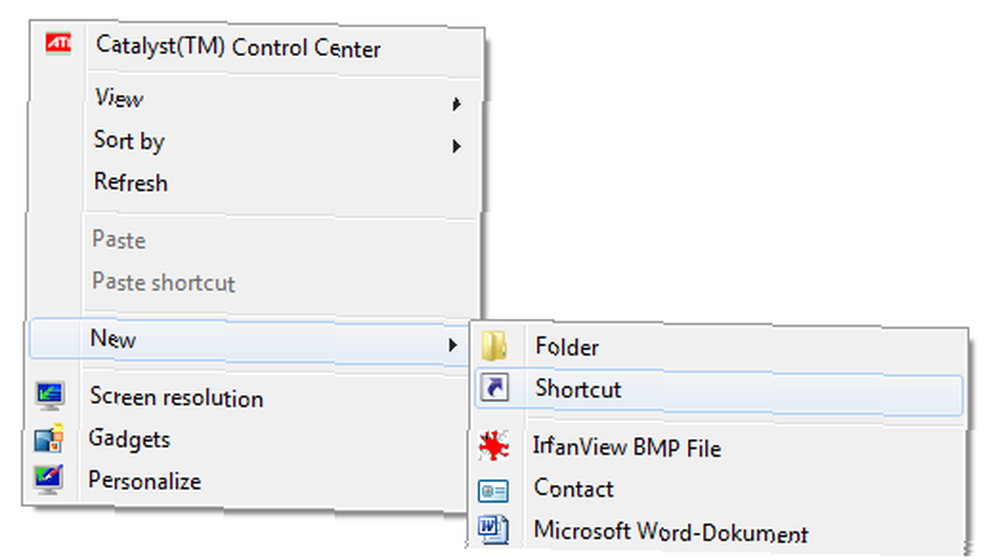
В окне «Создать ярлык» установите его как местоположение элемента:
% windir% \ system32 \ rundll32.exe user32.dll, LockWorkStation
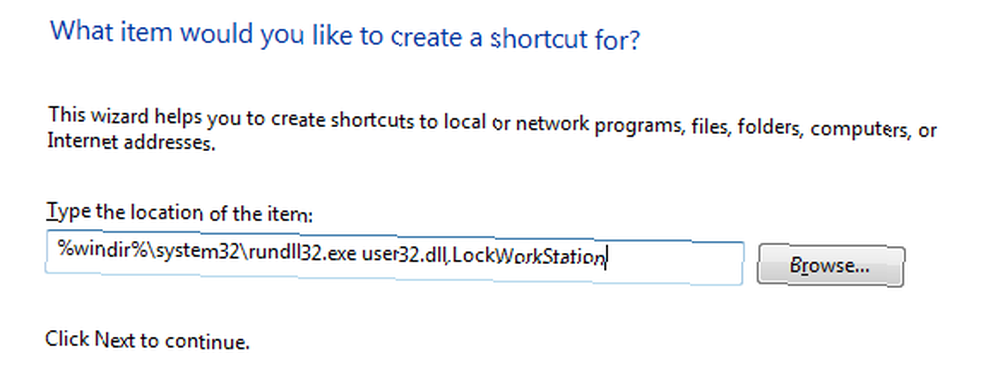
Когда вы закончите, нажмите> следующий, в следующем окне введите имя для вашего ярлыка, затем нажмите> Конец.
Отныне, когда вы хотите заблокировать компьютер, вы можете дважды щелкнуть по этому ярлыку на рабочем столе, а не по сочетанию клавиш [Windows] + [L]. Для большего удобства вы можете перетащить ярлык на панель быстрого запуска, что позволит вам заблокировать компьютер одним щелчком мыши..
Используйте USB Flash Drive в качестве блокировки
Predator - это программа, которая позволяет использовать флэш-накопитель USB для блокировки и разблокировки компьютера. Когда флешка извлечена, мышь и клавиатура заблокированы, и экран становится темным. Если флэш-накопитель не удобен, вы можете несколько раз нажать пробел и разблокировать компьютер с помощью специального пароля. Однако, ввод неправильного пароля приведет к неприятной тревоге..
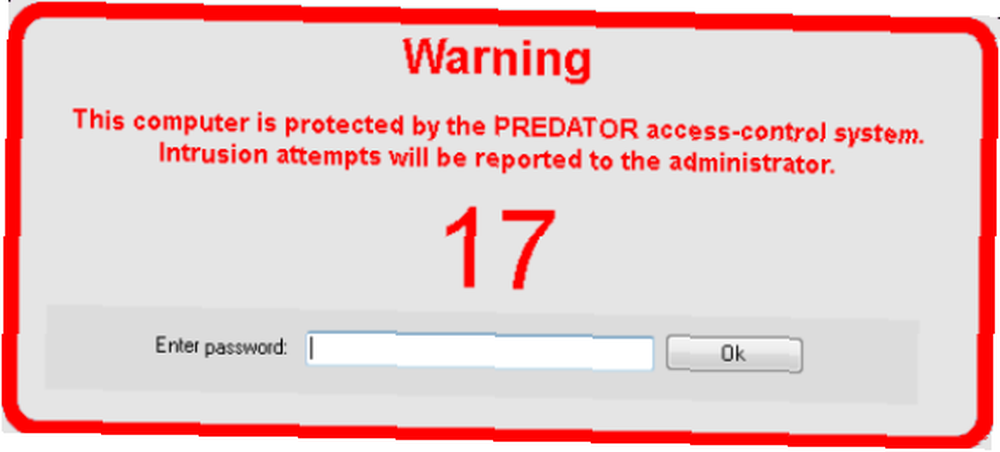
Я описал, как использовать Predator в «Руководстве 101» для USB-накопителя «Офисный работник». Руководство для 101-накопителей «USB» для офисного работника. «Руководство 101-го» по «USB-накопителям» для офисного работника. Флэш-накопители сегодня - это не только хранение важных файлов: вы можете используйте их для запуска программ и даже целых операционных систем. и вы также можете прочитать о том, как его использовать, в статье Защитите свой компьютер от вторжения с помощью USB-накопителя и Predator Защитите свой компьютер от вторжения с помощью USB-накопителя и Predator Защитите свой компьютер от вторжения с помощью USB-накопителя и Predator .
Установить пароль BIOS
Установка пароля BIOS не обязательно очень креативна, но ее невозможно обойти без физического доступа к машине. Чтобы установить пароль BIOS, сначала нужно выяснить, как войти в BIOS. Обычно это делается нажатием клавиши DEL или F1 во время запуска; правильный ключ должен быть указан при загрузке компьютера. Как только вы вошли в BIOS, перейдите к Безопасность вкладка или аналогичный вариант и установить пароль.
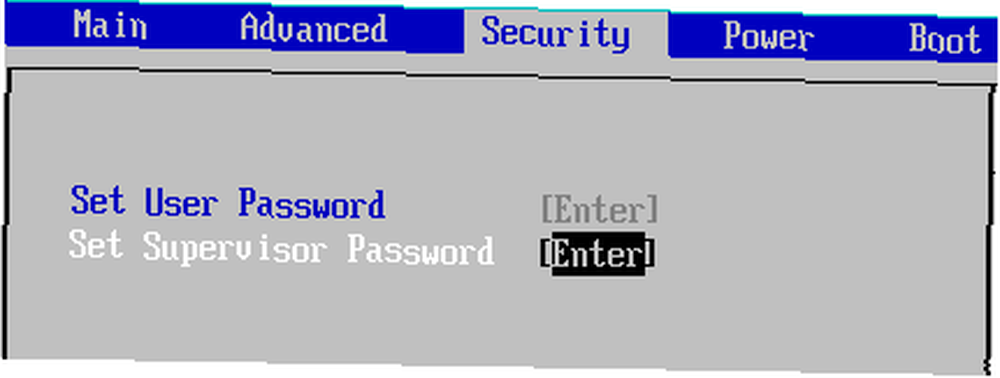
Обратите внимание, что ваш BIOS может выглядеть совсем не так, как на скриншоте выше..
Установить пароль жесткого диска
Этот пароль практически невозможно обойти. Пароль жесткого диска также может быть установлен в BIOS. На некоторых компьютерах он может быть установлен автоматически вместе с паролем BIOS.
Предупреждение: вы не можете лично сбросить или удалить пароль жесткого диска. Если забыть пароль жесткого диска, диск станет совершенно бесполезным!
Пароль жесткого диска сохраняется как на самой пластине диска, так и на микросхеме контроллера жесткого диска. Нет никакого обратного хода для сброса или доступа к диску, если пароль был установлен и забыт. Единственный способ восстановить данные с такого диска - это отправить его в профессиональную компанию по восстановлению данных, которая прочитает извлечение данных с диска..
Альтернативные варианты
Если вы не хотите блокировать весь компьютер, а скорее сконцентрируете силы, проверьте эти инструменты:
- Как заблокировать папки Windows с помощью MyLockbox Как заблокировать папки Windows с помощью MyLockbox Как заблокировать папки Windows с помощью MyLockbox
- Как заблокировать или скрыть папку, файл или диск на компьютере Как заблокировать или скрыть папку, файл или диск на компьютере Как заблокировать или скрыть папку, файл или диск на компьютере
- Как защитить паролем любую программу Windows Как защитить паролем любую программу Windows Как защитить паролем любую программу Windows
- Совет: как добавить пароль в документы Word Как добавить пароль в документы Word Как добавить пароль в документы Word
Лучший способ защитить ваши конфиденциальные данные - использовать шифрование и установить сверхнадежный пароль для этапа расшифровки. Теперь помните, что бы вы ни делали, не забывайте свои пароли! Наконец, вы захотите узнать, кто-то отслеживал ваш компьютер 4 способа узнать, кто-то отслеживал ваш компьютер. 4 способа узнать, кто-то отслеживал ваш компьютер. Ваш компьютер не так, как вы его оставили. У вас есть подозрения, но как вы можете узнать, кто-то шпионил на вашем компьютере? .
Где вы устанавливаете пароли и как создавать надежные пароли, которые вы можете вспомнить?











